教你设定ANSYS路径
ANSYS10.0安装说明

ANSYS10.0安装说明开一看里面的安装帮助文档居然全是英文版的,当时就傻眼了,随手用百度搜索了一下,没想到网上的安装攻略还真不少。
认真看了两个之后发现安装方法大同小异,不过鉴于上次安装失败的教训,俺这次也没敢大意,认真把上次安装的.ansys10.0卸载了之后又照着攻略重新安装了一次,结果仍然是失败!吸取了前几次安装失败的教训之后,最后终于能够成功运行了!现在总结一下我的安装过程以及需要注意的地方:首先,安装前的准备工作大致如下:1,找出你的计算机名及MAC地址:ANSYS安装光盘放入后会自动运行,然后点击最后一行Display the license server hosted,会弹出一个窗口,其中第一行HOSTNAME是计算机名,第二行FLEXID为MAC 地址(以00开头)!复制下来!下一步的过程非常关键也非常重要,因为好多安装攻略介绍的是默认安装方式,但是很少有人会把这些大型工程软件按照默认的路径安装到系统盘的。
2,生成ansys.dat文件:把MAGNiTUDE文件复制到桌面,然后用记事本编辑ansys.dat文件。
第一行:其中“host”用计算机名代替,“00000000000”用MAC地址(12位)代替。
第二行:其中“DAEMON”改成“VENDOR”。
DAEMON 后面的ansyslmd "C:\Program Files\Ansys Inc\SharedFiles\Licensing\intel\ansyslmd.exe"表示你以后安装ansys的路径,这里的路径是什么,你以后安装的路径就应该是什么,否则我就不多说了^_^切记切记啊!强烈建议将盘符C改成D,其他的建议不要做任何修改。
这样在安装的时候你就可以把ansys10.0安装到D盘里面了.这是第一个问题,然后是license.dat文件有效期的问题. 首先查看ansys.dat文件,发现有2006.1210一个字串(日期型字符串,具体字串会因为版本的不同而有所更改,但是格式是不会变的)。
ANSYS基本操作精讲

ANSYS基本操作精讲
1. 新建项目:启动ANSYS后,点击“File -> New -> Project…”,输入项目名称和存储路径,选择适当的单位系统和求解器类型,然后点击“OK”按钮。
3.定义材料属性:在材料模块中,可以定义各种材料的物理特性。
选
择合适的材料模型并输入相应的参数。
可以通过导入材料库或自定义材料
属性来定义材料。
4.设置边界条件:在加载模块中,设置边界条件是非常重要的。
可以
设置约束条件(如固定支撑和约束)和荷载条件(如力、压力和热源)。
通过选择几何模型的面、边或节点,然后定义相应的边界条件。
5.网格划分:网格划分模块(或称为前处理模块)用于将几何模型离
散化为有限元网格。
可以选择适当的网格类型,如三角形网格或四边形网格,并选择合适的网格密度。
6. 运行求解器:在求解模块中,选择适当的求解器和求解方法。
通
过点击“Solve”按钮,ANSYS将自动进行求解,并输出结果。
可以通过
设置收敛准则、调整步长和监控求解过程来改进求解性能。
7.结果后处理:在后处理模块中,可以对求解结果进行可视化和分析。
可以使用绘图工具绘制各种图表和图形,并对结果进行剪切、比较和动态
显示。
以上是ANSYS的一些基本操作。
除了这些基本操作外,ANSYS还提供
了许多高级功能和工具来解决复杂的工程问题。
为了更好地使用ANSYS,
建议深入学习ANSYS的使用手册和相关教程,并进行实际的案例分析和实
践操作。
教你设定ANSYS路径
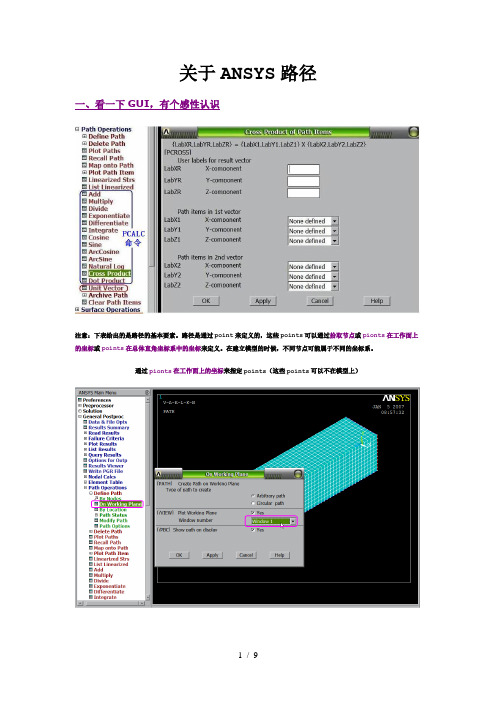
关于ANSYS路径一、看一下GUI,有个感性认识注意:下表给出的是路径的基本要素。
路径是通过point来定义的,这些points可以通过拾取节点或pionts在工作面上的坐标或points在总体直角坐标系中的坐标来定义。
在建立模型的时候,不同节点可能属于不同的坐标系。
通过pionts在工作面上的坐标来指定points(这些points可以不在模型上)通过points在总体直角坐标系中的坐标来定义points二、例子――使用路径1.PATH, 路径的名字, 用于定义路径的point的个数(默认为2个), 数据集数data set(默认为4个,x,y,z坐标,距离S)默认是30个,相邻两个用于定义路径的point之间划分分段数,默认分为20份,没有上限。
path,exmp1,2,8,202.PPATH, P(鼠标拾取)/路径点号(point number),节点号(如果节点号指定的话,后面的通过point坐标将被忽略,总体直角坐标系下point的x坐标, point的y坐标, point的z坐标,在前后points之间生成internal points时要用的坐标系(如果这个地方什么也不填,将会用当前活动坐标系;如果前后两点的坐标系不同,将会用后面一点的坐标系)ppath,1,,0,0,.25 1号point在总体直角坐标系下的坐标;ppath,2,,0,0,1.25 2号point在总体直角坐标系下的坐标;1、2point间的Interpolation Points生成用的是默认的当前活动坐标系3.PDEF,最多8个字符的Path Items label , Items , Comp, 对单元结果是否进行单元间的平均处理(默认要作平均处理)pdef,ux,u,xpdef,uy,u,ypdef,uz,u,zpdef,usum,u,sum4./yrange,-4,125.plpath,ux,uy,uz,usum三、其他的一些常用的有关路径的命令Does the interpolation from the model of solution values.Does the interpolation from the model of geometry values such as the tangent, normal, and radius from thePVECT, Oper, LabXR, LabYR, LabZR四、路径的其他一些妙用和注意利用路径来得到空间任一点的应力值o path,pp,2,5,1o ppath,1,,0,0,.35o ppath,2,,0,0,.35 !注意这两点是重合的,呵呵(0,0,0.35)o pdef,sig1,s,1o*get,s_z_p35,path,,last,sig1o*msg,,s_z_p35 !输出一个messageo Stress at Z(0.35) = %g∙1) PCALC命令对路径进行各种数学操作(包括积分和微分)∙2)PAPUT,PAGET命令和数组参数联合-------------------------------------------------------------------------------------------------------------------------------------------------------∙ANSYS默认绘制和列表路径(PRPATH and PLPATH)时, 以路径曲线上的曲线距离S作为X轴变量或列表的第一列;你可以通过PRANGE命令来指定X轴变量和第1列。
ANSYS路径PATH
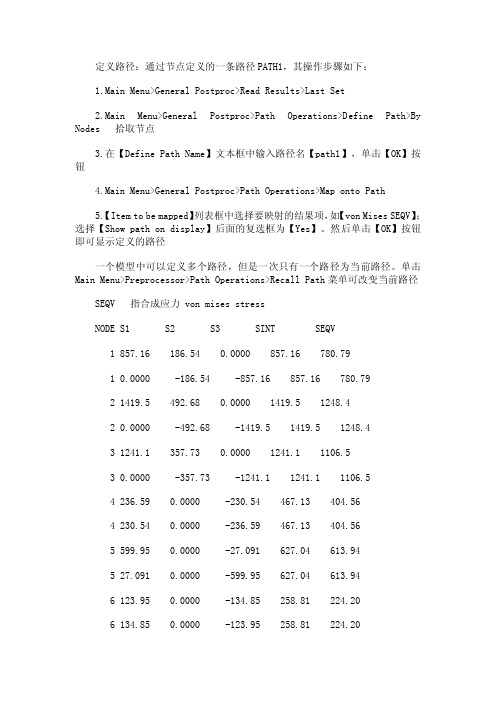
定义路径:通过节点定义的一条路径PATH1,其操作步骤如下:1.Main Menu>General Postproc>Read Results>Last Set2.Main Menu>General Postproc>Path Operations>Define Path>By Nodes 拾取节点3.在【Define Path Name】文本框中输入路径名【path1】,单击【OK】按钮4.Main Menu>General Postproc>Path Operations>Map onto Path5.【Item to be mapped】列表框中选择要映射的结果项,如【von Mises SEQV】;选择【Show path on display】后面的复选框为【Yes】。
然后单击【OK】按钮即可显示定义的路径一个模型中可以定义多个路径,但是一次只有一个路径为当前路径。
单击Main Menu>Preprocessor>Path Operations>Recall Path菜单可改变当前路径SEQV 指合成应力 von mises stressNODE S1 S2 S3 SINT SEQV1 857.16 186.54 0.0000 857.16 780.791 0.0000 -186.54 -857.16 857.16 780.792 1419.5 492.68 0.0000 1419.5 1248.42 0.0000 -492.68 -1419.5 1419.5 1248.43 1241.1 357.73 0.0000 1241.1 1106.53 0.0000 -357.73 -1241.1 1241.1 1106.54 236.59 0.0000 -230.54 467.13 404.564 230.54 0.0000 -236.59 467.13 404.565 599.95 0.0000 -27.091 627.04 613.945 27.091 0.0000 -599.95 627.04 613.946 123.95 0.0000 -134.85 258.81 224.206 134.85 0.0000 -123.95 258.81 224.207 247.33 0.0000 -74.392 321.72 291.727 74.392 0.0000 -247.33 321.72 291.728 645.98 0.0000 -31.715 677.70 662.418 31.715 0.0000 -645.98 677.70 662.419 556.46 0.0000 -11.046 567.51 562.069 11.046 0.0000 -556.46 567.51 562.06MINIMUM VALUESNODE 1 2 2 6 6VALUE 0.0000 -492.68 -1419.5 258.81 224.20MAXIMUM VALUESNODE 2 2 1 2 2VALUE 1419.5 492.68 0.0000 1419.5 1248.4为什么节点1有两行,数据S1、S2、S3、SINT、SEQV分别指代的是什么意思?解答:S1分别是第一主应力,S2第二主应力,S3第三主应力,sint是应力强度,是第三强度理论对应的应力,SEQV是mises应力,即第四强度理论对应的应力例子中同一个节点都有两种应力情况。
ansys路径提取荷载位移曲线

ansys路径提取荷载位移曲线ANSYS是工程领域常用的一种计算机分析软件,它通过对结构进行有限元分析,可以得到结构受力变形的各种数据信息。
ANSYS路径提取功能则是一种用来提取结构在某个路径上的荷载与位移数据的指令。
本篇文章将着重介绍路径提取功能的使用方法和注意事项,以及通过路径提取数据绘制荷载位移曲线的步骤和技巧。
一、路径提取的使用方法路径提取指令在ANSYS中的实用方法十分简单。
可以通过以下步骤进行操作:1.在ANSYS主界面点击导航栏上的“Solution”,在展开的选项菜单中选择“Insert/Fixture/Path”.2.选择路径提取的方式,支持三种方式,分别是Point Path、Sketch Path、Iso-Contours Path。
Point Path是在模型结构中任选一个点,在该点处对荷载和位移进行提取;Sketch Path是利用模型结构中的线段、圆弧、曲线等进行图像创作,对路径进行提取;Iso-Contours Path则是在模型结构上选择等值线进行数据提取。
3.根据模型和路径类型的不同,依次选择设置路径起始点和路径终点,并设置路径的其他要素参数,比如路径宽度和路径方向等。
4.完成路径提取后,可以通过调用结果的路径提取命令,查看结构在该路径上的力学变化情况。
二、荷载位移曲线的绘制方法得到路径提取的荷载位移数据后,我们可以通过视图控制工具将其转化为荷载位移曲线图,并进行进一步的分析。
绘制荷载位移曲线可分为以下几个步骤:1.在主界面中加入Path Plot View的窗口,并在该窗口中选择路径。
2.在窗口中选择荷载和位移作为线图的横纵坐标,并选择对应的X轴和Y轴的单位及格式。
3.通过路径提取后所提供的数据,绘制荷载和位移曲线。
4.根据荷载位移曲线所表现出的趋势和特征,进行工程分析和计算。
三、注意事项及技巧在使用ANSYS路径提取功能时,需要注意以下几点:1.路径提取的位置要合理,避免路径的交叉和干涉。
ANSYS 坐标系实用方法
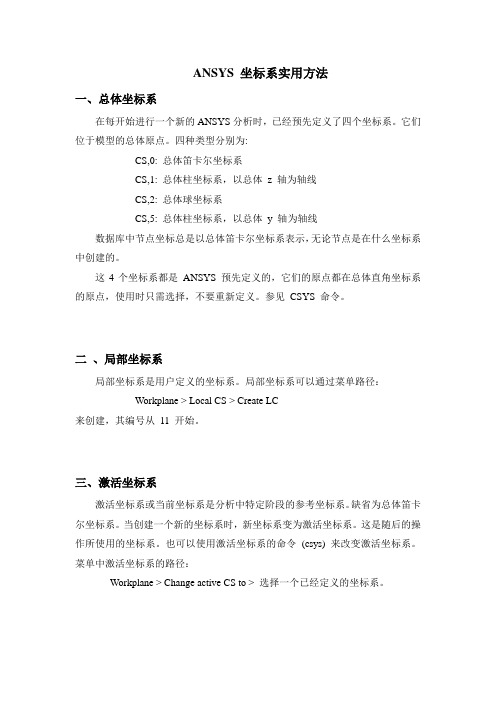
ANSYS 坐标系实用方法一、总体坐标系在每开始进行一个新的ANSYS分析时,已经预先定义了四个坐标系。
它们位于模型的总体原点。
四种类型分别为:CS,0: 总体笛卡尔坐标系CS,1: 总体柱坐标系,以总体z 轴为轴线CS,2: 总体球坐标系CS,5: 总体柱坐标系,以总体y 轴为轴线数据库中节点坐标总是以总体笛卡尔坐标系表示,无论节点是在什么坐标系中创建的。
这4个坐标系都是ANSYS 预先定义的,它们的原点都在总体直角坐标系的原点,使用时只需选择,不要重新定义。
参见CSYS 命令。
二、局部坐标系局部坐标系是用户定义的坐标系。
局部坐标系可以通过菜单路径:Workplane > Local CS > Create LC来创建,其编号从11 开始。
三、激活坐标系激活坐标系或当前坐标系是分析中特定阶段的参考坐标系。
缺省为总体笛卡尔坐标系。
当创建一个新的坐标系时,新坐标系变为激活坐标系。
这是随后的操作所使用的坐标系。
也可以使用激活坐标系的命令(csys) 来改变激活坐标系。
菜单中激活坐标系的路径:Workplane > Change active CS to > 选择一个已经定义的坐标系。
四、工作平面坐标系可以以工作平面作为参考的直角坐标系,其x,y 轴在工作平面上,z 轴垂直工作平面,由右手定则确定。
工作平面坐标系的初始状态与总体直角坐标系相同,即:初始的原点在总体坐标系的原点,三个坐标轴与总体直角坐标系一致;以后,随着工作平面的移动、旋转而改变。
注意:其它坐标系,在定义(ANSYS 预先定义或用户自己定义) 后,其方向和原点就不再改变,除非重新定义,而工作平面坐标系也属于预先定义的坐标系,但是会随着工作平面的移动或旋转而改变,即它的原点和方向都不是固定的。
工作平面坐标系的编号为 4 (或用WP 表示),参见CSYS 命令。
五、节点坐标系每一个节点都有一个附着的坐标系。
无论当前的激活坐标系是什么,节点坐标系缺省总是笛卡尔坐标系。
Ansys及ansys workbench安装方法
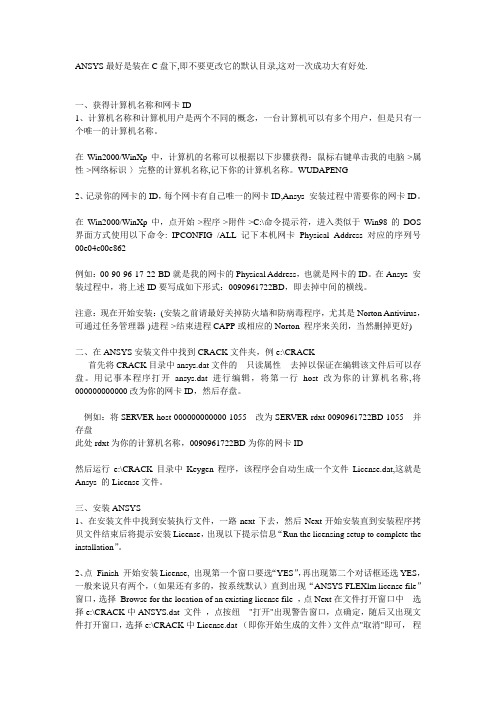
ANSYS最好是装在C盘下,即不要更改它的默认目录,这对一次成功大有好处.一、获得计算机名称和网卡ID1、计算机名称和计算机用户是两个不同的概念,一台计算机可以有多个用户,但是只有一个唯一的计算机名称。
在Win2000/WinXp中,计算机的名称可以根据以下步骤获得:鼠标右键单击我的电脑->属性->网络标识-〉完整的计算机名称,记下你的计算机名称。
WUDAPENG2、记录你的网卡的ID,每个网卡有自己唯一的网卡ID,Ansys 安装过程中需要你的网卡ID。
在Win2000/WinXp中,点开始->程序->附件->C:\命令提示符,进入类似于Win98的DOS 界面方式使用以下命令: IPCONFIG /ALL记下本机网卡Physical Address 对应的序列号00e04c00e862例如:00-90-96-17-22-BD就是我的网卡的Physical Address,也就是网卡的ID。
在Ansys 安装过程中,将上述ID要写成如下形式:0090961722BD,即去掉中间的横线。
注意:现在开始安装:(安装之前请最好关掉防火墙和防病毒程序,尤其是Norton Antivirus,可通过任务管理器-)进程->结束进程CAPP或相应的Norton 程序来关闭,当然删掉更好)二、在ANSYS安装文件中找到CRACK文件夹,例e:\CRACK首先将CRACK目录中ansys.dat文件的只读属性去掉以保证在编辑该文件后可以存盘。
用记事本程序打开ansys.dat 进行编辑,将第一行host 改为你的计算机名称,将000000000000改为你的网卡ID,然后存盘。
例如:将SERVER host 000000000000 1055改为SERVER rdxt 0090961722BD 1055并存盘此处rdxt为你的计算机名称,0090961722BD为你的网卡ID然后运行e:\CRACK目录中Keygen程序,该程序会自动生成一个文件License.dat,这就是Ansys 的License文件。
ansysy14.5详细安装图文教程
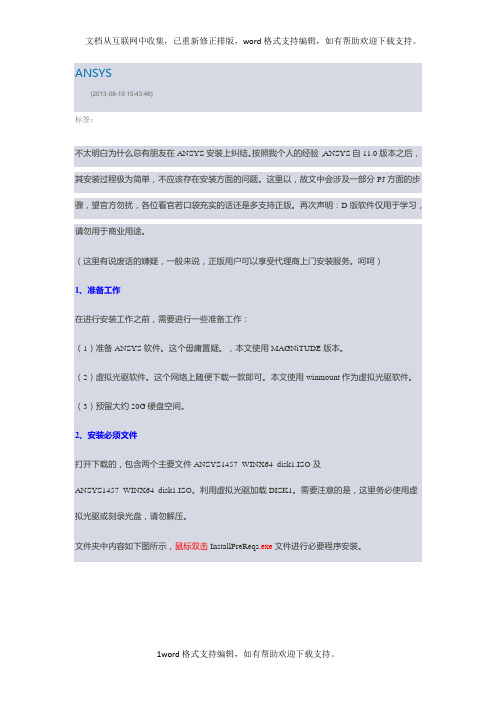
ANSYS(2013-08-19 15:43:46)标签:不太明白为什么总有朋友在ANSYS安装上纠结。
按照我个人的经验,ANSYS自11.0版本之后,其安装过程极为简单,不应该存在安装方面的问题。
这里以,故文中会涉及一部分PJ方面的步骤,望官方勿扰,各位看官若口袋充实的话还是多支持正版。
再次声明:D版软件仅用于学习,请勿用于商业用途。
(这里有说废话的嫌疑,一般来说,正版用户可以享受代理商上门安装服务。
呵呵)1、准备工作在进行安装工作之前,需要进行一些准备工作:(1)准备ANSYS软件。
这个毋庸置疑。
,本文使用MAGNiTUDE版本。
(2)虚拟光驱软件。
这个网络上随便下载一款即可。
本文使用winmount作为虚拟光驱软件。
(3)预留大约20G硬盘空间。
2、安装必须文件打开下载的,包含两个主要文件ANSYS1457_WINX64_disk1.ISO及ANSYS1457_WINX64_disk1.ISO。
利用虚拟光驱加载DISK1。
需要注意的是,这里务必使用虚拟光驱或刻录光盘,请勿解压。
文件夹中内容如下图所示,鼠标双击InstallPreReqs.exe文件进行必要程序安装。
3、安装ANSYS鼠标双击setup.exe文件,进入ANSYS安装过程。
(注意:若为Win7以上版本,为避免不必要的麻烦,可选择管理员模式安装)弹出如上图所示对话框,如图所示。
选择【I nstall ANSYS Products】进行安装。
对于其他选项:(1)EKM Server。
安装ANSYS EKM服务器,个人用户很少用到。
(2)MPI。
安装MPI协议,主要用于并行计算,不安装的话可以使用ANSYS默认并行协议。
可在后面选择性安装。
(3)License Manager。
安装License管理器,在后续步骤中进行安装。
在弹出的窗口中,选择【I AGREE】,并点击按钮【Next>>】进入下一步。
如上图所示,设定ANSYS安装路径,并点击【Next>>】按钮进入下一步。
ANSYS安装方法
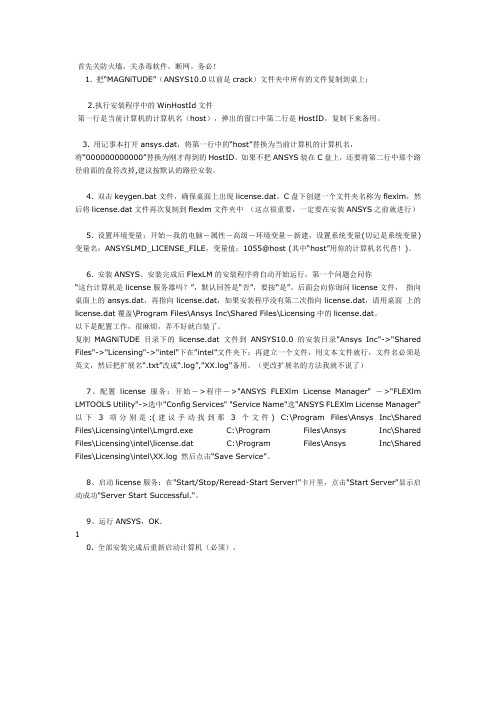
首先关防火墙,关杀毒软件,断网。
务必!1. 把“MAGNiTUDE”(ANSYS10.0以前是crack)文件夹中所有的文件复制到桌上;2.执行安装程序中的WinHostId文件第一行是当前计算机的计算机名(host),弹出的窗口中第二行是HostID,复制下来备用。
3. 用记事本打开ansys.dat,将第一行中的“host”替换为当前计算机的计算机名,将“000000000000”替换为刚才得到的HostID。
如果不把ANSYS装在C盘上,还要将第二行中那个路径前面的盘符改掉,建议按默认的路径安装。
4. 双击keygen.bat文件,确保桌面上出现license.dat。
C盘下创建一个文件夹名称为flexlm,然后将license.dat文件再次复制到flexlm文件夹中(这点很重要,一定要在安装ANSYS之前就进行)5. 设置环境变量:开始-我的电脑-属性-高级-环境变量-新建,设置系统变量(切记是系统变量)变量名:ANSYSLMD_LICENSE_FILE,变量值:1055@host (其中“host”用你的计算机名代替!)。
6. 安装ANSYS。
安装完成后FlexLM的安装程序将自动开始运行,第一个问题会问你“这台计算机是license服务器吗?”,默认回答是“否”,要按“是”。
后面会向你询问license文件,指向桌面上的ansys.dat,再指向license.dat,如果安装程序没有第二次指向license.dat,请用桌面上的license.dat覆盖\Program Files\Ansys Inc\Shared Files\Licensing中的license.dat。
以下是配置工作,很麻烦,弄不好就白装了。
复制MAGNiTUDE目录下的license.dat文件到ANSYS10.0的安装目录"Ansys Inc"->"Shared Files"->"Licensing"->"intel"下在"intel"文件夹下;再建立一个文件,用文本文件就行,文件名必须是英文,然后把扩展名“.txt”改成“.log”,"XX.log"备用。
ANSYS16.0安装教程
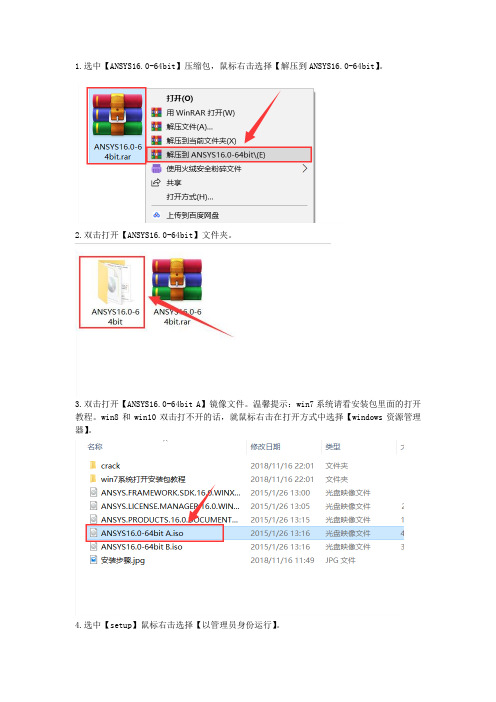
1.选中【ANSYS16.0-64bit】压缩包,鼠标右击选择【解压到ANSYS16.0-64bit】。
2.双击打开【ANSYS16.0-64bit】文件夹。
3.双击打开【ANSYS16.0-64bit A】镜像文件。
温馨提示:win7系统请看安装包里面的打开教程。
win8和win10双击打不开的话,就鼠标右击在打开方式中选择【windows资源管理器】。
4.选中【setup】鼠标右击选择【以管理员身份运行】。
5.语言选择【English】,然后点击【Install ANSYS Products】。
6.选择【I AGREE】然后点击【Next>>】。
7.点击【Browse】更改软件的安装路径,建议安装在除C盘之外的其他磁盘,可以在D盘或其他盘新建一个【ANSYS】文件夹,然后点击【Next>>】。
8.鼠标右击【此电脑】选择【属性】。
9.点击【更改设置】。
10.选中计算机全名,按下快捷键Ctrl+C复制。
温馨提示:计算机名要是有中文的话要先更改为英文再复制。
11.在【Hostname 1】下按下快捷键Ctrl+V粘贴,然后点击【Next】。
12.点击【Next>>】。
13.勾选【Skip this step and configure later】然后点击【Next】。
14.再次勾选【Skip this step and configure later】然后点击【Next】。
15.勾选【Skip and configure later】然后点击【Next】。
16.勾选【Skip and configure later】然后点击【Next】。
17.点击【Next】。
18.软件安装中。
(大约15分钟)19.双击打开【ANSYS16.0-64bit B】镜像文件。
20.在此电脑中,查看一下刚才加载的镜像文件分配的驱动器号,我这里是【I】盘。
温馨提示:这个是看电脑的情况而不是一成不变的,一定要看自己的电脑分配的驱动器号。
ansys构造几何路径的含义
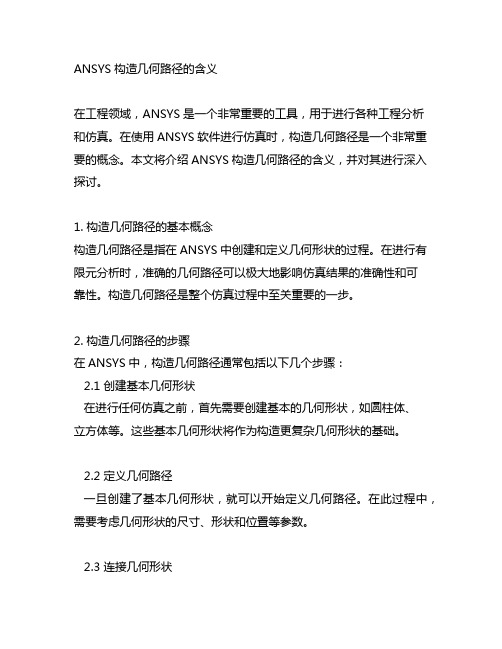
ANSYS构造几何路径的含义在工程领域,ANSYS是一个非常重要的工具,用于进行各种工程分析和仿真。
在使用ANSYS软件进行仿真时,构造几何路径是一个非常重要的概念。
本文将介绍ANSYS构造几何路径的含义,并对其进行深入探讨。
1. 构造几何路径的基本概念构造几何路径是指在ANSYS中创建和定义几何形状的过程。
在进行有限元分析时,准确的几何路径可以极大地影响仿真结果的准确性和可靠性。
构造几何路径是整个仿真过程中至关重要的一步。
2. 构造几何路径的步骤在ANSYS中,构造几何路径通常包括以下几个步骤:2.1 创建基本几何形状在进行任何仿真之前,首先需要创建基本的几何形状,如圆柱体、立方体等。
这些基本几何形状将作为构造更复杂几何形状的基础。
2.2 定义几何路径一旦创建了基本几何形状,就可以开始定义几何路径。
在此过程中,需要考虑几何形状的尺寸、形状和位置等参数。
2.3 连接几何形状在定义了几何路径之后,需要将各个几何形状进行连接,以构造出完整的几何模型。
这一步通常需要进行一些几何操作,如求交、合并等。
3. 构造几何路径的深度和广度在构造几何路径时,需要考虑深度和广度两个方面。
深度指的是对几何形状进行详细的定义和调整,以确保满足仿真的要求。
广度则是指在构造几何路径时考虑到的各种因素,如几何形状的复杂度、材料属性等。
在进行建模时,深度和广度都是非常重要的。
只有在深入了解几何形状的细节并综合考虑各种因素的情况下,才能构造出适合进行仿真分析的几何模型。
4. 个人观点和理解作为一个工程师,我认为构造几何路径在仿真分析中的重要性不言而喻。
准确的几何模型是整个仿真分析的基础,直接影响着结果的可靠性和准确性。
在进行仿真分析时,我始终把构造几何路径作为至关重要的一步,并且会花费比较多的时间和精力来确保几何模型的精准度。
5. 总结构造几何路径是ANSYS仿真分析中的重要步骤,需要深入细致地定义和调整几何形状,以确保满足仿真的要求。
ANSYS15详细安装教程_ANSYS15详细安装激活教程_百度经验
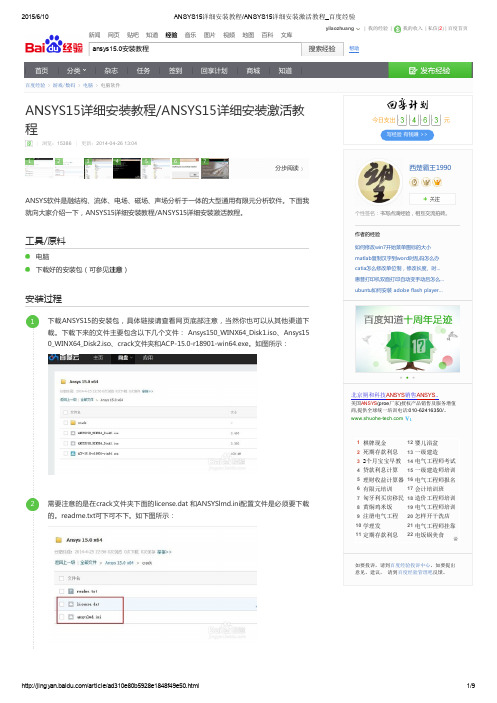
5 理财收益计算器 16 电气工程师报名
6 有限元培训 17 会计培训班
7 匈牙利买房移民 18 造价工程师培训
8 黄焖鸡米饭 19 电气工程师培 学理发
21 电气工程师挂靠
11 定期存款利息,如果您需解决具体问题(尤其法律、医学等领域),建议您详细咨询相关领域专业人士。 作者声明:本篇经验系本人依照真实经历原创,未经许可,谢绝转载。
投票(262)
有得(0)
我有疑问(2)
相关经验
换一批
/article/ad310e80b5928e1848f49e50.html
ANSYS15详细安后的ANSYSlmd.ini和license.dat复制到C:\ProgramFiles (x86)\AN SYS\ANSYS Inc\Shared Files\Licensing文件夹下,替换掉原先的文件即可完成破解。如 下图所示:
/article/ad310e80b5928e1848f49e50.html
2/9
2015/6/10
ANSYS15详细安击setup.exe文件正式安装。打开安装界面选择语言为英 语,然后点击第一个选项“InstallANSYSProducts”开始安装。如下图所示:
230
打开crack 文件夹下的ansyslmd.ini文件,将刚才复制的路径在第二行对应位置粘贴,替 换掉原来的位置。然后保存。
yilaozhuang
/article/ad310e80b5928e1848f49e50.html
7/9
2015/6/10
11 接下来的一步是配置许可文件,需要输入Hostname(计算机全名),重要一步我们选择最 下方的Skip跳过此步骤。
12 进入下图,蓝色选中文字表示“数据修改完成,请查看上述信息”,不管它,进入下一 步。
Ansys路径PATHPPATHPDEF

Ansys 路径 PATH PPATH PDEFPOST1的一个最有用、功能最强的特征是能够虚拟映射任何结果数据到过模型的任意路径上。
这样一来就可沿该路径执行许多数学运算和微积分运算,从而得到有意义的计算结果:开裂处的应力强度因子和J-积分,通过该路径的热量、物体上的磁场力等。
有用的附带好处是,能以图形或列表方式观察结果项沿路径的变化情况。
注释;仅能在包含实体单元(二维或三维)或板壳单元的模型中定义路径。
对一维单元不可用。
这些步骤包含在沿某一路径观察结果中:定义路径属性(PATH命令)定义路径点 (PPATH命令)沿路径插值(映射)结果数据(PDEF命令)命令)中提供了处理材料不连续及精确计算的高级映射技术。
其他可执行的路径运算包括将路径及路径数据存入档案文件或某一数组参数中,以及再调用存在的路径及其数据。
紧接着的几个主题讨论路径定义及用法。
5.3.4.1 定义路径要定义路径,首先要定义路径环境然后定义单个路径点。
通过在工作平面上拾取节点、位置或填写特定坐标位置表来决定是否定义路径,然后通过拾取或使用下列命令或下列菜单路径中的任一种方式可生成路径:GUI:Main Menu>General Postproc>Path Operations>Define Path> By NodesMain Menu>General Postproc>Path Operations>Define Path>On Working PlaneMain Menu>General Postproc>Path Operations>Define Path>By Location 关于PATH命令有下列信息:·路径名(不多于8个字符)·路径点数(2—1000)仅在批处理模式或用“By Location”选项定义路径点时需要,使用拾取时,路径点数等于拾取点数·映射到该路径上的数据组数(最小为4,默认值=30,无最大值)·相临点的子分数(默认值=20,无最大值)·用“By Location”选项时,出现一个单独的对话框,用于定义路径点(PPATH 命令),输入路径点的整体坐标值,插值过的路径的几何形状依据激活的CSYS坐标系。
ansys教程
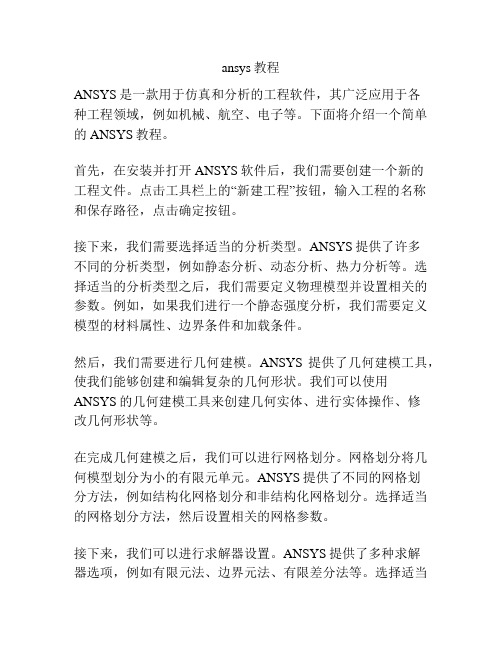
ansys教程ANSYS是一款用于仿真和分析的工程软件,其广泛应用于各种工程领域,例如机械、航空、电子等。
下面将介绍一个简单的ANSYS教程。
首先,在安装并打开ANSYS软件后,我们需要创建一个新的工程文件。
点击工具栏上的“新建工程”按钮,输入工程的名称和保存路径,点击确定按钮。
接下来,我们需要选择适当的分析类型。
ANSYS提供了许多不同的分析类型,例如静态分析、动态分析、热力分析等。
选择适当的分析类型之后,我们需要定义物理模型并设置相关的参数。
例如,如果我们进行一个静态强度分析,我们需要定义模型的材料属性、边界条件和加载条件。
然后,我们需要进行几何建模。
ANSYS提供了几何建模工具,使我们能够创建和编辑复杂的几何形状。
我们可以使用ANSYS的几何建模工具来创建几何实体、进行实体操作、修改几何形状等。
在完成几何建模之后,我们可以进行网格划分。
网格划分将几何模型划分为小的有限元单元。
ANSYS提供了不同的网格划分方法,例如结构化网格划分和非结构化网格划分。
选择适当的网格划分方法,然后设置相关的网格参数。
接下来,我们可以进行求解器设置。
ANSYS提供了多种求解器选项,例如有限元法、边界元法、有限差分法等。
选择适当的求解器,然后设置相关的求解参数。
最后,我们可以进行结果后处理。
ANSYS提供了丰富的结果后处理工具,使我们可以可视化和分析仿真结果。
我们可以查看应力、应变、温度等结果,并进行图形绘制、动画演示等操作。
以上就是一个简单的ANSYS教程。
当然,在实际使用过程中,还需要根据具体的分析类型和问题进行相应的操作和设置。
希望这个教程能够帮助你入门ANSYS,更深入地了解和应用它。
ANSYS12系统找不到指定的路径解决办法
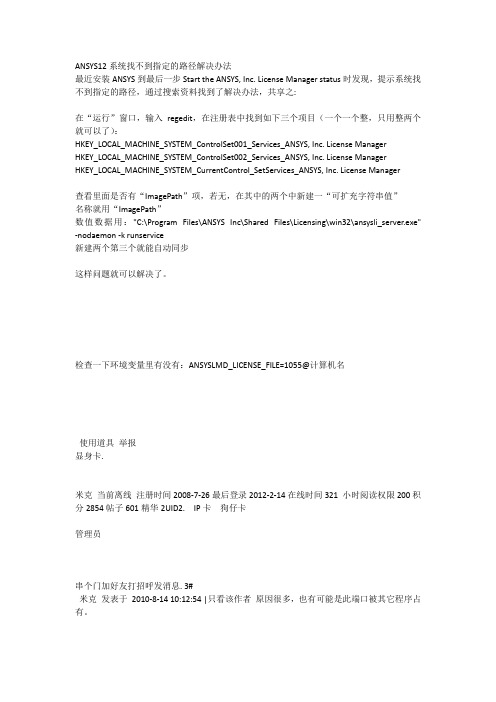
ANSYS12系统找不到指定的路径解决办法最近安装ANSYS到最后一步Start the ANSYS, Inc. License Manager status时发现,提示系统找不到指定的路径,通过搜索资料找到了解决办法,共享之:在“运行”窗口,输入regedit,在注册表中找到如下三个项目(一个一个整,只用整两个就可以了):HKEY_LOCAL_MACHINE_SYSTEM_ControlSet001_Services_ANSYS, Inc. License ManagerHKEY_LOCAL_MACHINE_SYSTEM_ControlSet002_Services_ANSYS, Inc. License ManagerHKEY_LOCAL_MACHINE_SYSTEM_CurrentControl_SetServices_ANSYS, Inc. License Manager查看里面是否有“ImagePath”项,若无,在其中的两个中新建一“可扩充字符串值”名称就用“ImagePath”数值数据用:"C:\Program Files\ANSYS Inc\Shared Files\Licensing\win32\ansysli_server.exe" -nodaemon -k runservice新建两个第三个就能自动同步这样问题就可以解决了。
检查一下环境变量里有没有:ANSYSLMD_LICENSE_FILE=1055@计算机名使用道具举报显身卡.米克当前离线注册时间2008-7-26最后登录2012-2-14在线时间321 小时阅读权限200积分2854帖子601精华2UID2. IP卡狗仔卡管理员串个门加好友打招呼发消息. 3#米克发表于2010-8-14 10:12:54 |只看该作者原因很多,也有可能是此端口被其它程序占有。
如果你以前装过其它版本的ANSYS,到控制面板-管理工具-服务里面看看ANSYS, Inc. License Manager是否启动了,可以把它设置为自动。
ansys温度沿路径变化曲线
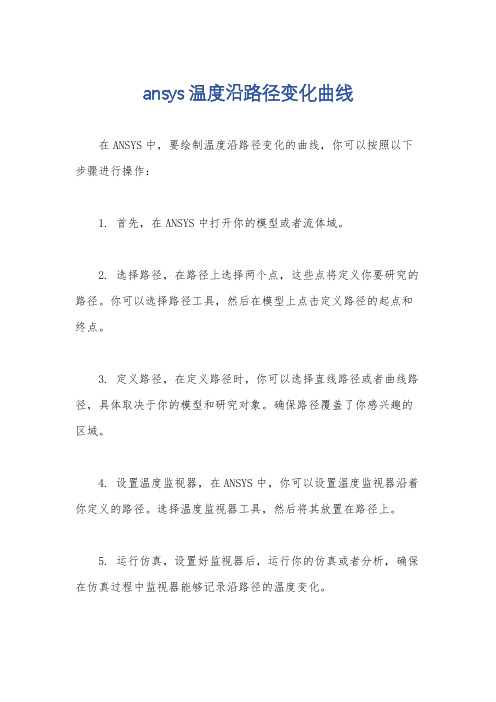
ansys温度沿路径变化曲线
在ANSYS中,要绘制温度沿路径变化的曲线,你可以按照以下步骤进行操作:
1. 首先,在ANSYS中打开你的模型或者流体域。
2. 选择路径,在路径上选择两个点,这些点将定义你要研究的路径。
你可以选择路径工具,然后在模型上点击定义路径的起点和终点。
3. 定义路径,在定义路径时,你可以选择直线路径或者曲线路径,具体取决于你的模型和研究对象。
确保路径覆盖了你感兴趣的区域。
4. 设置温度监视器,在ANSYS中,你可以设置温度监视器沿着你定义的路径。
选择温度监视器工具,然后将其放置在路径上。
5. 运行仿真,设置好监视器后,运行你的仿真或者分析,确保在仿真过程中监视器能够记录沿路径的温度变化。
6. 绘制曲线,仿真完成后,你可以在ANSYS中查看监视器记录的数据,并绘制温度沿路径变化的曲线图。
通常可以通过图表工具或者结果查看器来完成这一步骤。
在绘制曲线时,你可以从不同角度分析温度沿路径的变化,比如路径上不同位置的温度分布、温度随时间的变化等。
这样的分析有助于深入了解模型的热力学特性,为工程设计和优化提供重要参考。
希望以上步骤能够帮助你在ANSYS中绘制温度沿路径变化的曲线。
如果你有其他问题,也欢迎继续提问。
ansys17.0安装教程
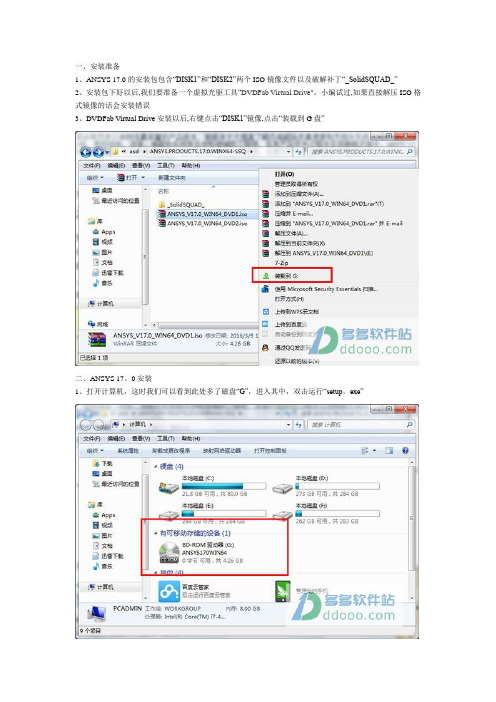
一、安装准备1、ANSYS 17.0的安装包包含“DISK1”和“DISK2”两个ISO镜像文件以及破解补丁“_SolidSQUAD_”2、安装包下好以后,我们要准备一个虚拟光驱工具“DVDFab Virtual Drive",小编试过,如果直接解压ISO格式镜像的话会安装错误3、DVDFab Virtual Drive安装以后,右键点击“DISK1”镜像,点击“装载到G盘”二、ANSYS 17。
0安装1、打开计算机,这时我们可以看到此处多了磁盘“G”,进入其中,双击运行“setup。
exe”2、点击“Install ANSYS Products"开始产品主程序的安装。
3、选择“I Agree”同意产品协议后,点击“右箭头”下一步。
4、设置软件安装目录,默认为C盘,全部装好大概30G左右5、许可设置,我们先选择“Skip……”跳过6、选择安装功能,这里根据自己的需要选择,建议默认7、与Pro/ENGINEER、CAD、solidworks等软件连接,先选择“Skip……”跳过8、开始安装CD1,请耐心等待9、由于安装文件很大分成了两个光盘,因此安装过程中需要转换下一张光盘,弹出此界面后回到安装包,右键点击“DISK2"镜像,点击“装载到G盘",然后点击“OK”10、安装完成点击“Exit”关闭三、ANSYS 17。
0破解1、打开ANSYS 17。
0安装目录,找到ANSYS Inc\Shared Files\Licensing目录的路径,如小编默认安装,那么地址为C:\Program Files\ANSYS Inc\Shared Files\Licensing,如果修改了安装目录的朋友此处需要结合自己的情况,将此路径地址复制.2、打开“_SolidSQUAD_"破解文件夹,将“Crack with local license”内所有文件复制到ANSYS安装根目录下,并替代源文件,根目录默认路劲为C:\program Files \ansys linc3、修改了安装目录的朋友需要注意,覆盖完成后,我们打开Shared Files\Licensing目录里的“ansyslmd。
路径_ansys_path
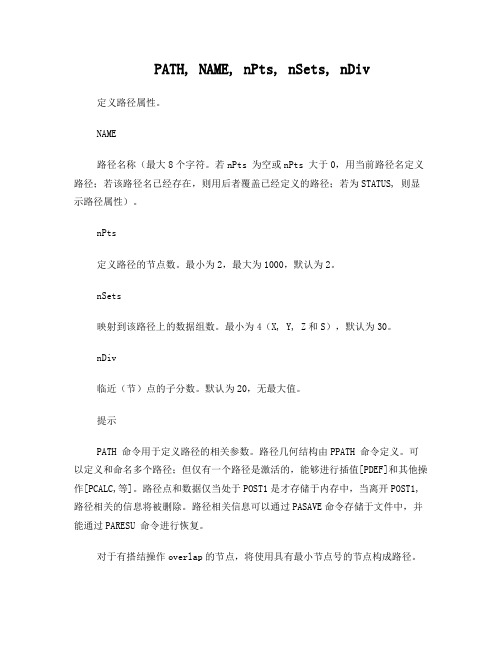
PATH, NAME, nPts, nSets, nDiv定义路径属性。
NAME路径名称(最大8个字符。
若nPts 为空或nPts 大于0,用当前路径名定义路径;若该路径名已经存在,则用后者覆盖已经定义的路径;若为STATUS, 则显示路径属性)。
nPts定义路径的节点数。
最小为2,最大为1000,默认为2。
nSets映射到该路径上的数据组数。
最小为4(X, Y, Z和S),默认为30。
nDiv临近(节)点的子分数。
默认为20,无最大值。
提示PATH 命令用于定义路径的相关参数。
路径几何结构由PPATH 命令定义。
可以定义和命名多个路径;但仅有一个路径是激活的,能够进行插值[PDEF]和其他操作[PCALC,等]。
路径点和数据仅当处于POST1是才存储于内存中,当离开POST1,路径相关的信息将被删除。
路径相关信息可以通过PASAVE命令存储于文件中,并能通过PARESU 命令进行恢复。
对于有搭结操作overlap的节点,将使用具有最小节点号的节点构成路径。
nDiv 定义的分数与PLSECT 和 PRSECT命令中定义的分数互不影响。
PPATH, POINT, NODE, X, Y, Z, CS定义路径点(通过点选节点、定义节点或坐标等)。
POINT点数。
该值必须大于0且不大于PATH命令中定义的nPts值NODE节点号。
若为空,使用X, Y, Z 坐标定义点。
一个有效的节点号将覆盖后面的坐标值。
X, Y, Z点坐标。
仅当忽略NODE 项时使用。
CS插值路径两点之间的坐标系。
当使用当前激活坐标系(CSYS)时可忽略该项。
若所选相邻的两点的坐标系不同,将使用后面定义的点的CS值。
Notes对于应力线性化计算,路径必须由节点定义。
该命令时宜应用于交互模式下 (GUI),若使用命令行,使用PPATH,P 来选择路径的节点。
PDEF, Lab, Item, Comp, Avglab向路径插值。
Lab结果路径标签(最大8个字符)。
- 1、下载文档前请自行甄别文档内容的完整性,平台不提供额外的编辑、内容补充、找答案等附加服务。
- 2、"仅部分预览"的文档,不可在线预览部分如存在完整性等问题,可反馈申请退款(可完整预览的文档不适用该条件!)。
- 3、如文档侵犯您的权益,请联系客服反馈,我们会尽快为您处理(人工客服工作时间:9:00-18:30)。
关于ANSYS路径
一、看一下GUI,有个感性认识
注意:下表给出的是路径的基本要素。
路径是通过point来定义的,这些points可以通过拾取节点或pionts在工作面上的坐标或points在总体直角坐标系中的坐标来定义。
在建立模型的时候,不同节点可能属于不同的坐标系。
通过pionts在工作面上的坐标来指定points(这些points可以不在模型上)
通过points在总体直角坐标系中的坐标来定义points
二、例子――使用路径
1.PATH, 路径的名字, 用于定义路径的point的个数(默认为2个), 数据集数data set(默认为4个,x,y,z坐标,距离S)默认是30个,
相邻两个用于定义路径的point之间划分分段数,默认分为20份,没有上限。
path,exmp1,2,8,20
2.PPATH, P(鼠标拾取)/路径点号(point number),节点号(如果节点号指定的话,后面的通过point坐标将被忽略,总体直角坐标系下point
的x坐标, point的y坐标, point的z坐标,在前后points之间生成internal points时要用的坐标系(如果这个地方什么也不填,将会用当前活动坐标系;如果前后两点的坐标系不同,将会用后面一点的坐标系)
ppath,1,,0,0,.25 1号point在总体直角坐标系下的坐标;
ppath,2,,0,0,1.25 2号point在总体直角坐标系下的坐标;1、2point间的Interpolation Points生成用的是默认的当前活动坐标系
3.PDEF,最多8个字符的Path Items label , Items , Comp, 对单元结果是否进行单元间的平均处理(默认要作平均处理)
pdef,ux,u,x
pdef,uy,u,y
pdef,uz,u,z
pdef,usum,u,sum
4./yrange,-4,12
5.plpath,ux,uy,uz,usum
三、其他的一些常用的有关路径的命令
Does the interpolation from the model of solution values.
Does the interpolation from the model of geometry values such as the tangent, normal, and radius from the
PVECT, Oper, LabXR, LabYR, LabZR
四、路径的其他一些妙用和注意
利用路径来得到空间任一点的应力值
o path,pp,2,5,1
o ppath,1,,0,0,.35
o ppath,2,,0,0,.35 !注意这两点是重合的,呵呵(0,0,0.35)
o pdef,sig1,s,1
o*get,s_z_p35,path,,last,sig1
o*msg,,s_z_p35 !输出一个message
o Stress at Z(0.35) = %g
∙1) PCALC命令对路径进行各种数学操作(包括积分和微分)
∙2)PAPUT,PAGET命令和数组参数联合
-------------------------------------------------------------------------------------------------------------------------------------------------------
∙ANSYS默认绘制和列表路径(PRPATH and PLPATH)时, 以路径曲线上的曲线距离S作为X轴变量或列表的第一列;你可以通过PRANGE命令来指定X轴变量和第1列。
∙只有当你用命令PDEF完成数据的映射后,你才可以对路径进行绘制,保存,等操作。
